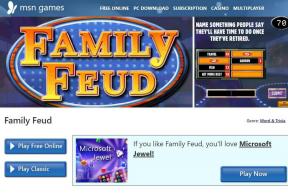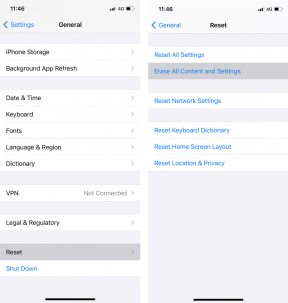Kuinka käyttää viitefunktioita MS Excel 2013:ssa
Sekalaista / / November 29, 2021
Tietojen kerääminen Microsoft Excelissä ei ole niin vaikeaa. Mutta lajittelu, validointi, säätäminen, arvoja etsimässä ja se on aika vaikeaa. Jotkut toiminnot eivät ehkä ole yhtä suosittuja kuin toiset, mutta jos tiedät nämä, se vähentää työmäärääsi huomattavasti.

Katsotaanpa MS Excelin viitefunktioita.
Mitä ne ovat?
Kun haluat löytää vastaavuuden (ei Tinder-tyyppistä), saatat joutua skannaamaan pitkään Excel-taulukossa, joka on täynnä tietoja. Mutta on toimintoja, jotka tekevät kovan työn puolestasi, jos käytät niitä oikein.
Sinun tarvitsee vain antaa etsimäsi arvo, haettava alue ja (valinnainen) argumentti haun suorittamiseen. Yleensä tämä argumentti määritetään numerolla 0, mikä tarkoittaa, että haluat tarkan vastaavuuden.
Kuinka se toimii?
Oletetaan siis, että olit etsiminen suuresta Excel-tiedostosta Tietylle arvolle ja funktiolle, joka löysi sen 3. riviltä, Match-funktio palauttaa arvon 3. Match-funktiot toimivat yhdessä indeksitoimintojen kanssa, joskus Match tarjoaa indeksin indeksifunktiolle.

Ok, älä anna sen hämmentää sinua. Katsotaanpa suoraviivaista esimerkkiä, jossa on käytetty Excel-taulukkoa Tilaukset voittoa vastaan. Tässä etsimme suurinta voittoa, mutta tarkastelemme myös sitä vastaavaa tilausmäärää. Koska se on yksinkertainen arkki, voimme paikantaa ne helposti, mutta entä jos se olisi 10 kertaa monimutkaisempi?

Silloin meidän on tiedettävä kaavat. Ja tee se kohdassa Voitto riville, minun on yksinkertaisesti syötettävä alla oleva kaava -
=Max (B4:B8)
Tämä kaava on syötettävä kohtaan, jossa haluat nähdä tulokset. Nyt saadaksesi vastaava tilausmäärä, joka vastaa yllä olevasta kaavasta saatua tulosta, sinun on käytettävä Indeksi-toimintoa. Eli alla Tilausmäärä taulukko, kirjoita tämä kaava -
=Hakemisto (A4:A8,osuma (B10,B4:B8,0))
Jälleen, lopussa käytetty 0 osoittaa vain, että haluamme tarkan vastaavuuden näkyvän.
Käsittele varoen
Jos Excel-tietosi ovat monimutkaisempia sinun täytyy olla varovaisempi. Näytän toisen esimerkin, jossa olen ottanut samat luvut kuin edellisessä esimerkissä, mutta lisännyt myös varastokulujen sarakkeita. Kuinka löydät täältä parhaan tuoton ja vastaavan tilausmäärän?
Se on yksinkertaista, tapamme Batmanin. Tarkoitan, että lopetat aivotoimintojesi yliajattelun ja käytät yksinkertaisesti samoja kaavoja kaikille soluille, joissa tulokset on näytettävä. Ja paras tapa vetää kaava vierekkäisiin soluihin on vetää se poikki.

Tämä voidaan tehdä sekä Match- että Index-funktioille.

Huomaa: Lisäämme $ symboli kaavassa pitääksesi 'viite' -sarakkeen vakiona, koska A-sarake on vakio kaikille syötteille tässä.
Ex-Cell?
Haluaisimme kuulla kuinka moni teistä todella löytää enemmän MS Excelin käyttöä työpaikallasi tai koulussasi. Lisäksi mitkä ovat yleisiä esteitä, joita kohtaat käyttäessäsi sitä. Ota meihin yhteyttä keskustelufoorumimme kautta.